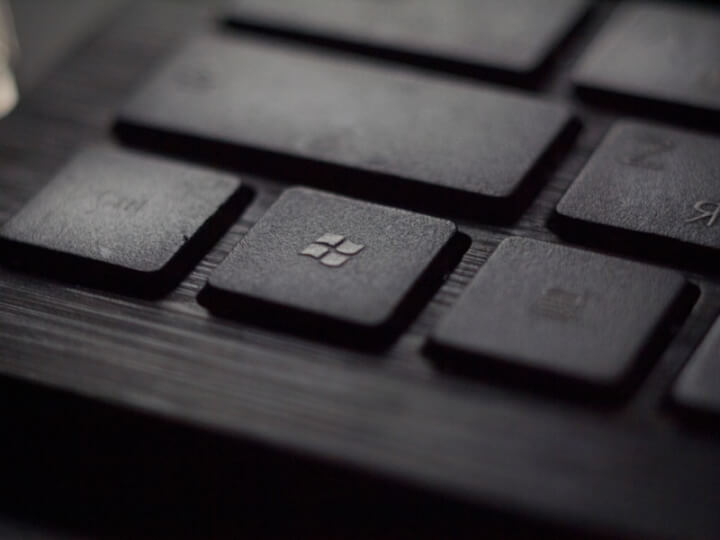
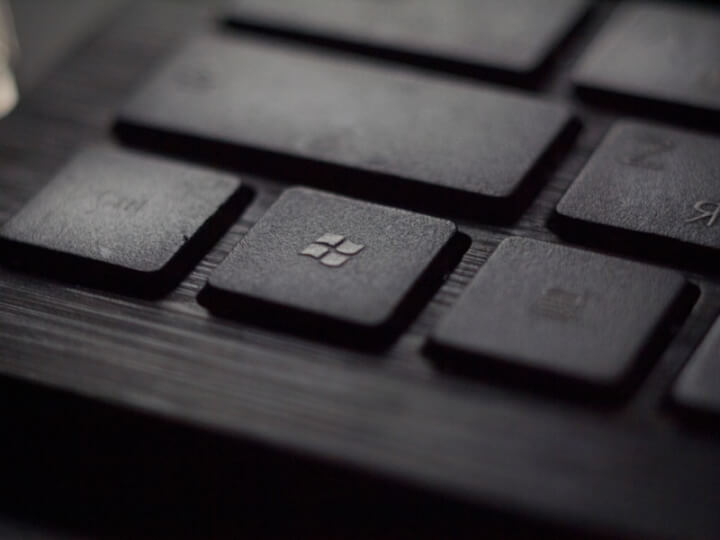
Realizar capturas de pantalla en Windows es una habilidad útil que todos deberíamos dominar. Desde guardar información visual hasta compartir errores técnicos con el soporte, saber cómo capturar, guardar y editar imágenes en Windows puede ahorrarnos tiempo y esfuerzo. En este artículo, exploraremos las herramientas necesarias para hacer capturas, los pasos detallados para realizarlas, métodos efectivos para guardarlas y cómo editarlas con programas integrados en el sistema operativo.
Herramientas Necesarias para Capturar Pantallas
Windows ofrece diversas herramientas integradas que facilitan la captura de pantallas. La más conocida es la tecla «PrtScn» o «Imprimir Pantalla». Al presionarla, captura la imagen completa del monitor y la guarda en el portapapeles, permitiendo pegarla en cualquier programa de edición de imágenes o documentos. Otra herramienta útil es «Recortes» o «Snipping Tool», que permite seleccionar áreas específicas de la pantalla para capturar.
Además de las herramientas integradas, hay programas de terceros que ofrecen funcionalidades avanzadas. Aplicaciones como Lightshot y Greenshot no solo permiten capturar pantallas, sino también editarlas y compartirlas de manera eficiente. Estas herramientas son ideales para quienes necesitan características adicionales, como anotaciones o subrayados en las capturas. Puedes encontrar más información sobre estas herramientas en Lightshot y Greenshot.
Pasos para Realizar una Captura en Windows
Realizar una captura en Windows es sencillo. Para capturar toda la pantalla, simplemente presiona la tecla «PrtScn». Esto colocará la imagen en el portapapeles, lista para ser pegada en un programa de edición como Paint. Si deseas capturar solo la ventana activa, utiliza la combinación «Alt + PrtScn». Esta imagen también se almacenará en el portapapeles.
Para una captura más personalizada, utiliza la herramienta «Recortes» o «Snipping Tool». Abre el programa y selecciona el tipo de recorte que deseas hacer: rectangular, de forma libre, ventana o pantalla completa. Una vez seleccionado, arrastra el cursor para definir el área a capturar. La imagen se abrirá automáticamente en la ventana de edición donde podrás guardarla o modificarla según tus necesidades. Para más detalles sobre cómo usar esta herramienta, puedes visitar el sitio oficial de Microsoft en Recortes en Windows.
Métodos para Guardar Capturas Correctamente
Guardar capturas de pantalla correctamente es crucial para mantener la organización y accesibilidad de tus archivos. Una vez que la captura está en el portapapeles, abre un programa de edición como Paint, y utiliza «Ctrl + V» para pegar la imagen. Luego, selecciona «Archivo» > «Guardar como» y elige el formato de archivo y la ubicación donde deseas guardarlo. Los formatos más comunes son PNG y JPEG, siendo el primero ideal para imágenes de alta calidad y el segundo para archivos más ligeros.
Si utilizas la herramienta «Recortes», después de realizar la captura, se abrirá una ventana donde podrás editar y guardar la imagen directamente. Haz clic en el icono de «Guardar» y selecciona la ubicación y el formato del archivo. Es recomendable crear una carpeta específica para tus capturas de pantalla para tener un acceso más rápido y organizado. Para aprender más sobre la gestión de archivos en Windows, puedes consultar el siguiente enlace del soporte de Microsoft Administrar Archivos y Carpetas.
Cómo Editar Capturas con Programas Integrados
Windows incluye herramientas básicas de edición que pueden ser suficientes para la mayoría de los usuarios. Paint es la opción más accesible y fácil de usar. Para abrir Paint, simplemente busca «Paint» en el menú de inicio y pega la captura con «Ctrl + V». Puedes utilizar las herramientas de dibujo, recorte y texto para realizar las modificaciones necesarias.
Otra opción integrada es la aplicación «Fotos». Abre la imagen capturada con «Fotos» y haz clic en el icono de edición y creación. Aquí podrás ajustar el brillo, recortar, añadir filtros, y hacer otras ediciones básicas. Estas herramientas son adecuadas para usuarios que necesitan hacer ediciones rápidas y no requieren funciones avanzadas. Para información adicional sobre el uso de «Fotos», visita Editar Fotos y Videos en Windows.
Dominar las técnicas de captura de pantalla en Windows es una habilidad invaluable para cualquier usuario. Con las herramientas adecuadas y un conocimiento básico de los pasos necesarios, puedes capturar, guardar y editar imágenes con facilidad. Esperamos que esta guía te haya proporcionado la información necesaria para aprovechar al máximo las capacidades de captura de pantalla de Windows.